
| пн-вс: | 10:00-18:00 |
Покупателю
В этом разделе Вы можете найти всю интересующую информацию о нашем магазине, способах
доставки и оплаты, системах скидок и т.д.
Поиск товаров может осуществляться одним из трех способов.
В меню каталога товаров выберите интересующую Вас категорию и подкатегорию
товаров. Данный способ удобен, когда Вас интересует целая группа товаров,
например, Банкноты Российской Империи.
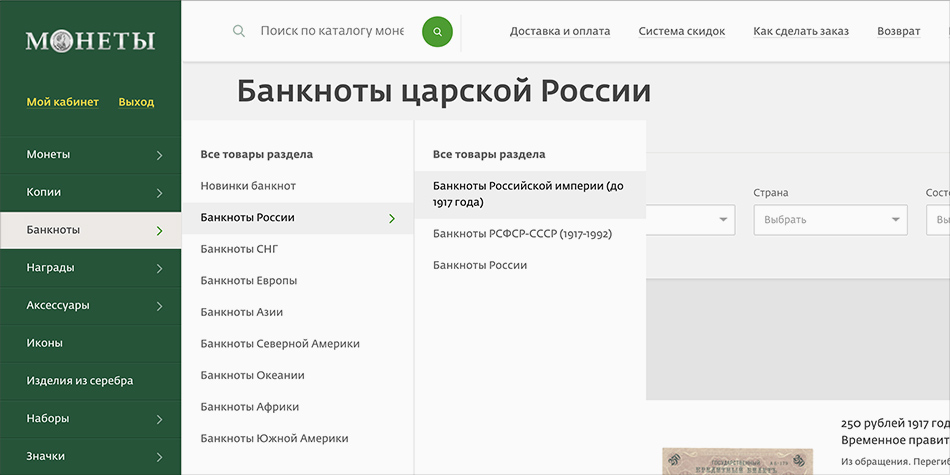
Поисковая строка позволяет быстро найти необходимые Вам товары по ключевому слову или фразе, содержащейся в названии или описании. для этого в соответствующем поле следует ввести поисковый запрос, например, «олимпиада», «собор» и т.д. и нажать кнопку.
- AПоле для ввода текста
- BКнопка поиска

Этот способ работает только внутри категории. Используется для поиска товаров с точными критериями. Например, Вам нужен серебряный рубль 1922 года. для поиска по параметрам выберите интересующую категорию и при помощи фильтров задайте нужные параметры товара.
- AПоля для ввода
параметров поиска - BНажмите для подбора
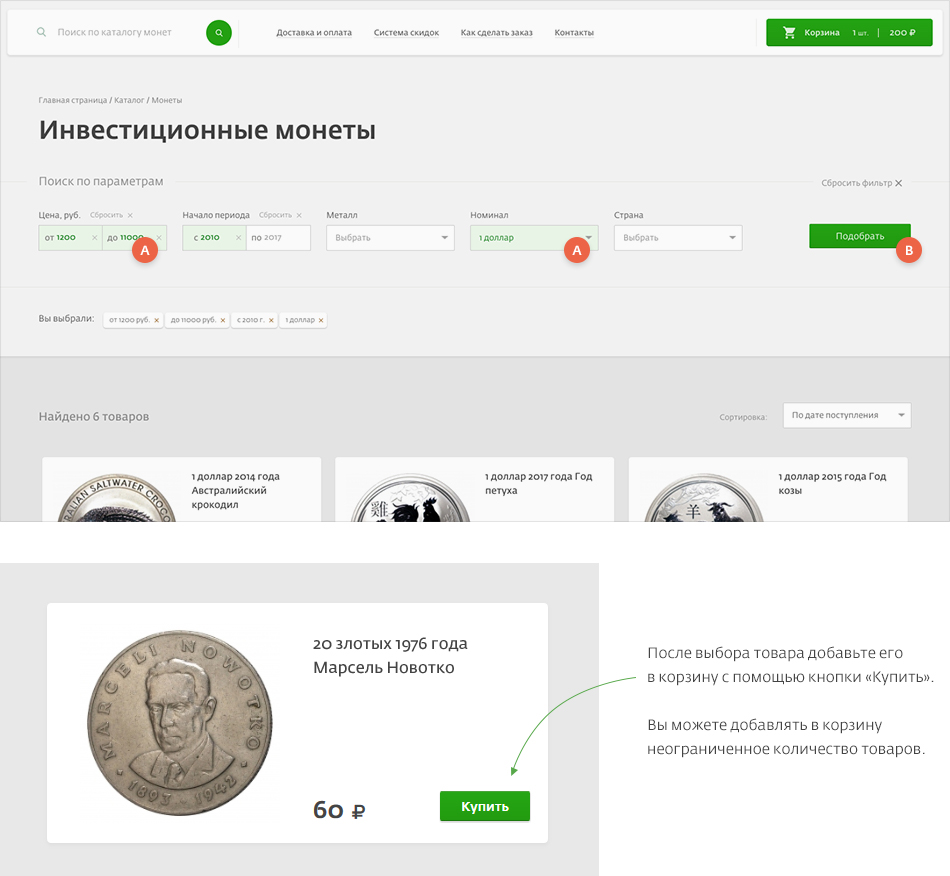
Чтобы посмотреть содержимое корзины, нажмите на кнопку в правом верхнем углу сайта. Сделать это можно на любой странице сайта.
Вы можете изменить количество товара в корзине при помощи кнопок «-» и «+» либо просто ввести его в соответствующее поле. Если количество выбранного Вами товара превышает его текущее количество на складе, то реальное число единиц товара в наличии будет скорректировано автоматически. Товар можно удалить из корзины, нажав на .
- AПереход к подробному
описанию товара - BИзменение количества
товара в корзине - CУдаление товара
из корзины - DПереход к оформлению
заказа
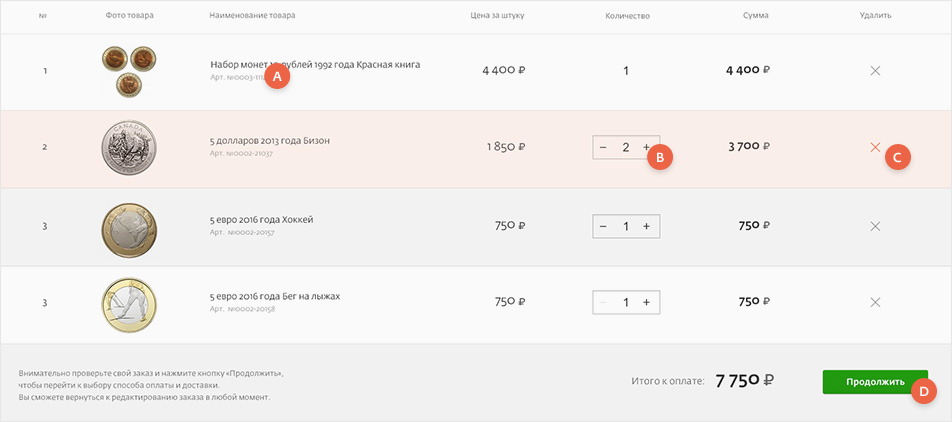
При необходимости, проведите манипуляции с товарами в корзине и нажмите
«Продолжить», чтобы перейти к оформлению заказа.
Для получения скидки введите полученный промокод и нажмите кнопку «Получить скидку».
- AПолученный промокод
- BНажмите для отправки промокода
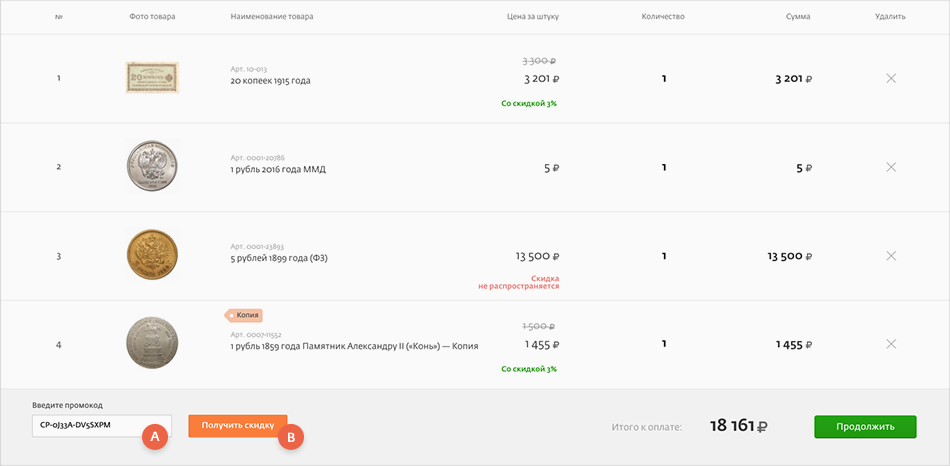
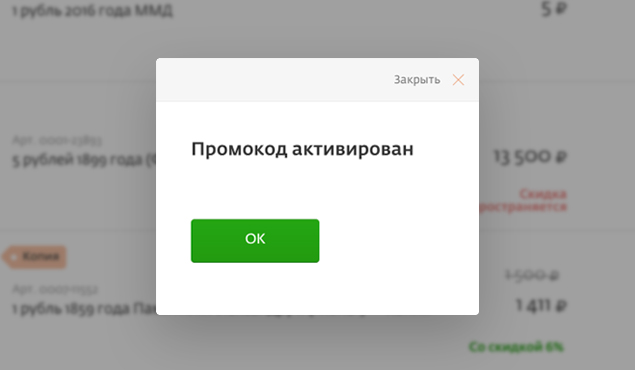
Вы увидите сообщение
«Промокод активирован», цены
изменятся автоматически.
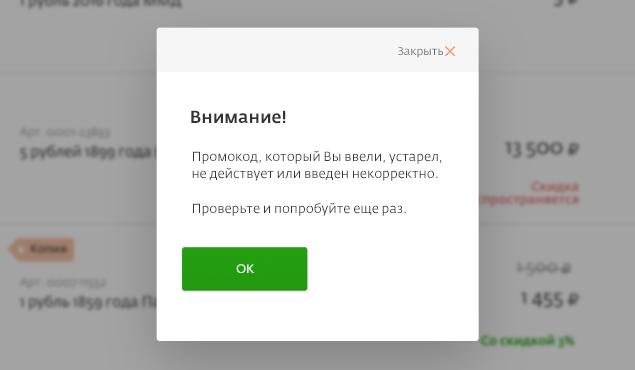
то Вы увидите сообщение
о неправильном или устаревшем
промокоде.
Чтобы удалить промокод, в поле с промокодом нажмите на

Оформление заказа состоит из нескольких этапов. Чтобы Вам стала доступна кнопка
перехода к следующему этапу, нужно заполнить все необходимые данные на предыдущем.
- AАктивный элемент, можно
переходить к следующему шагу - BНеактивные элементы, нельзя
выбрать или изменить
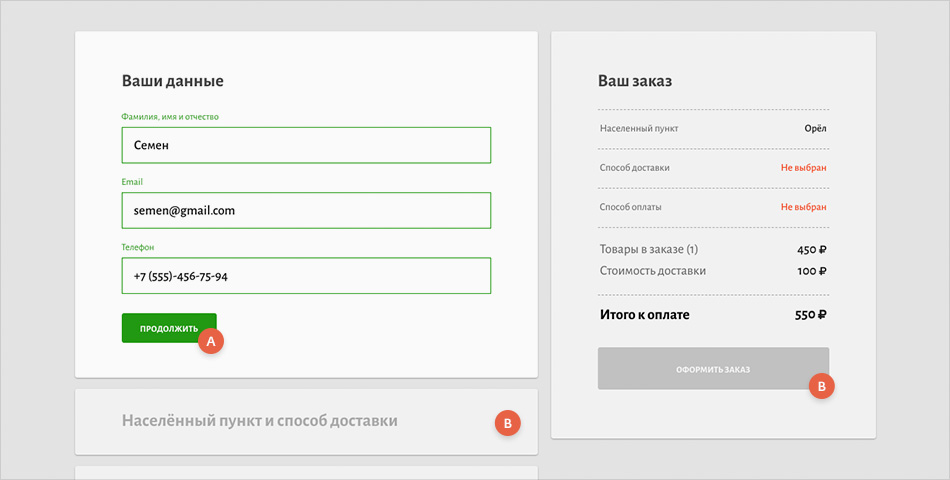
По мере заполнения данных на каждом этапе в информацонной части корзины будет изменяться информация о населённом пункте, стоимости доставки, способе оплаты и стоимости заказа.
- AИнформационная часть корзины
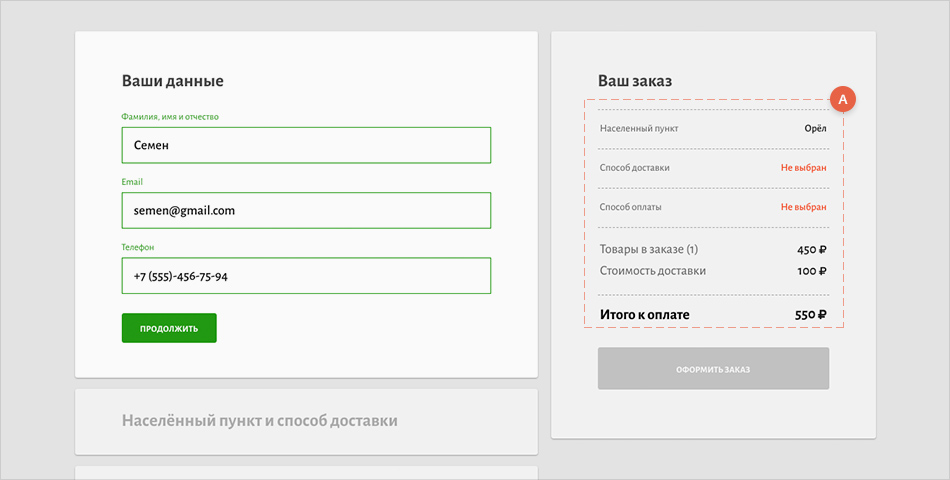
Кнопка «Оформить заказ» станет доступной, когда будет заполнена вся необходимая
информация для заказа на всех этапах.
Если Вы делаете заказ впервые, необходимо заполнить все указанные поля. Некорректно заполненные поля подсвечиваются красным.
- AНекорректно заполненное поле
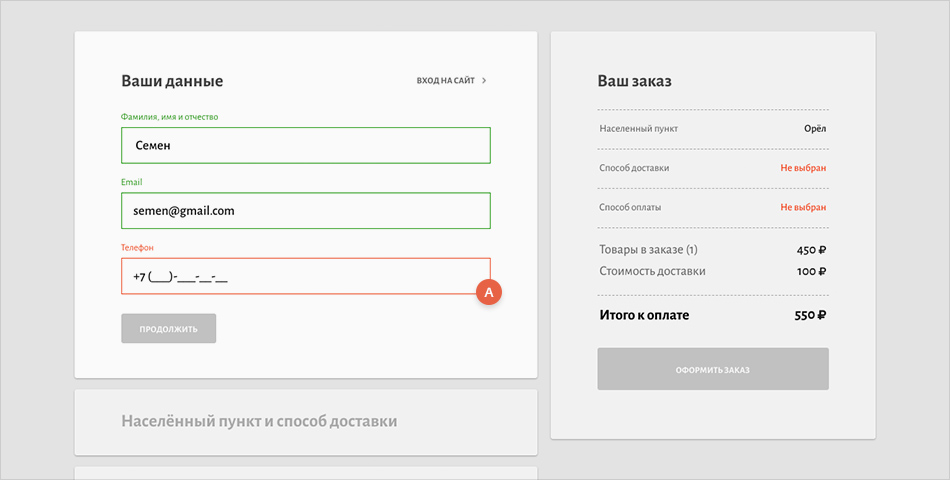
Если Вы делали заказы ранее, но не авторизовались на сайте, перейдите по ссылке «Вход на сайт» и введите e-mail и пароль от Вашей учётной записи.
- AАвторизация
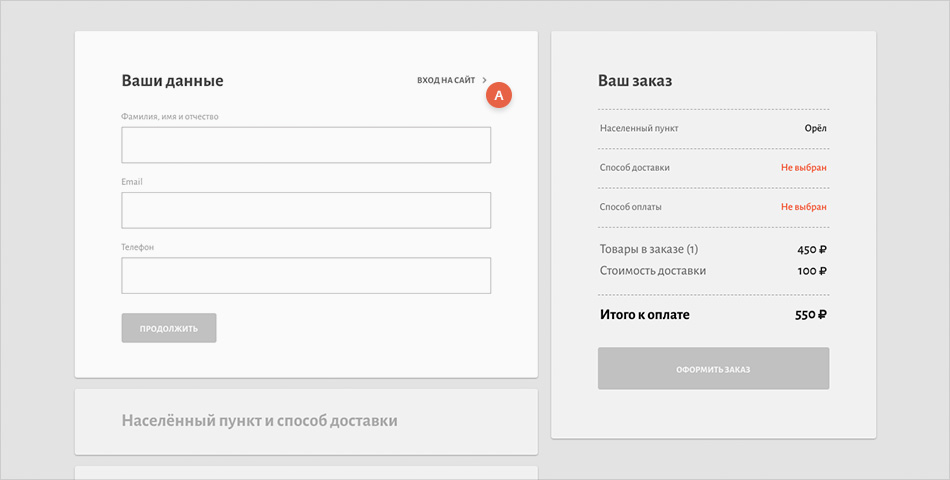
Если Вы делали заказы ранее и уже авторизовались на сайте, контактные данные
заполнятся автоматически.
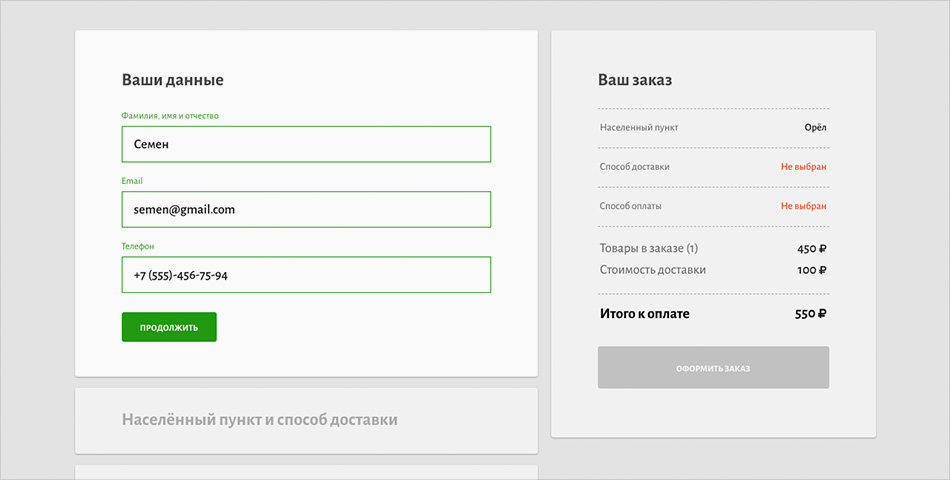
После заполнения всех полей необходимо нажать кнопку «Продолжить».
Регион доставки определяется автоматически на основании Ваших предыдущих заказов или IP адреса, если ранее Вы не делали у нас покупок.
Пожалуйста, убедитесь, что Ваш регион доставки определен верно — от этого зависят доступность способов доставки и её стоимость.
Вы можете указать другой регион доставки, нажав «Изменить».
- AРегион доставки
- ВВыбор другого региона
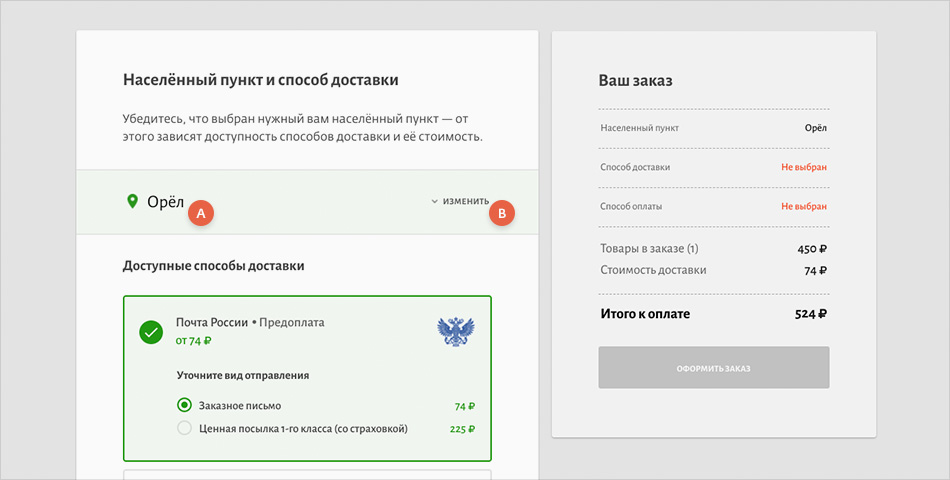
Далее введите свой индекс.
Регион, привязанный к этому индексу в базе Почты России, будет определен автоматически.
- AИндекс
- ВРегион
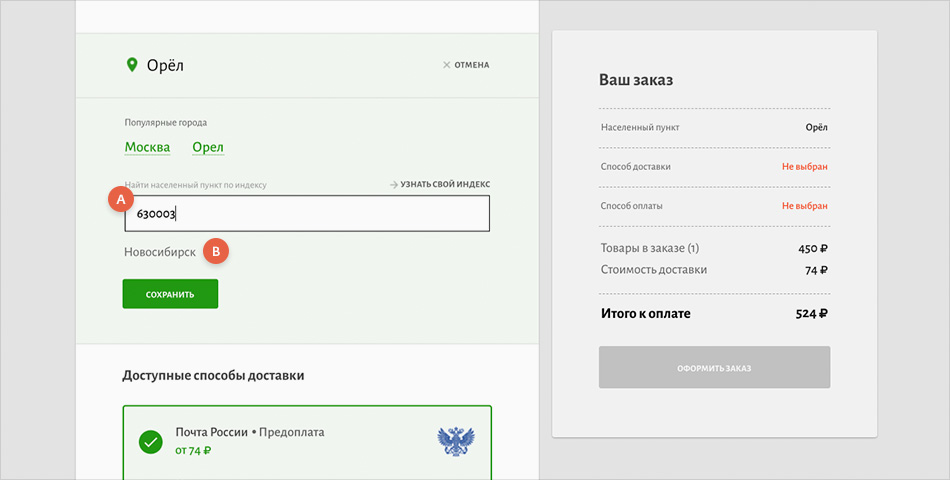
Узнать свой индекс Вы можете на сайте Почты России, для этого нужно перейти по ссылке Поиск индекса и ввести свой адрес.
На сайте будут показаны все способы доставки, доступные для Вашего региона.
- AВыбранный способ доставки
- ВДоступный способ доставки
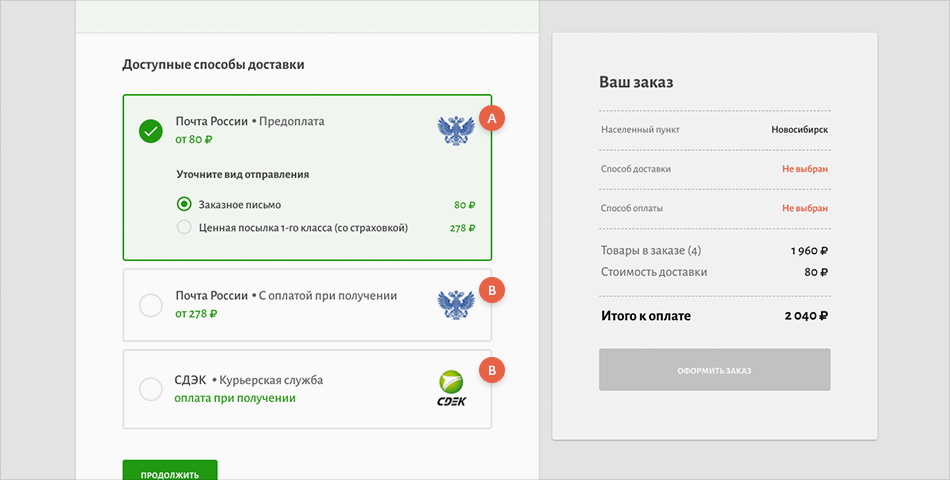
Подробную информацию о зависимости способов и стоимости доставки от региона Вы можете узнать в специальном разделе «Доставка и оплата».
Выберите подходящий способ доставки и нажмите кнопку «Продолжить».
После этого выбранный населенный пункт, способ и стоимость доставки начнут отображаться в параметрах Вашего заказа в информационной части.
- AНаселенный пункт
- ВСпособ доставки
- CСтоимость доставки
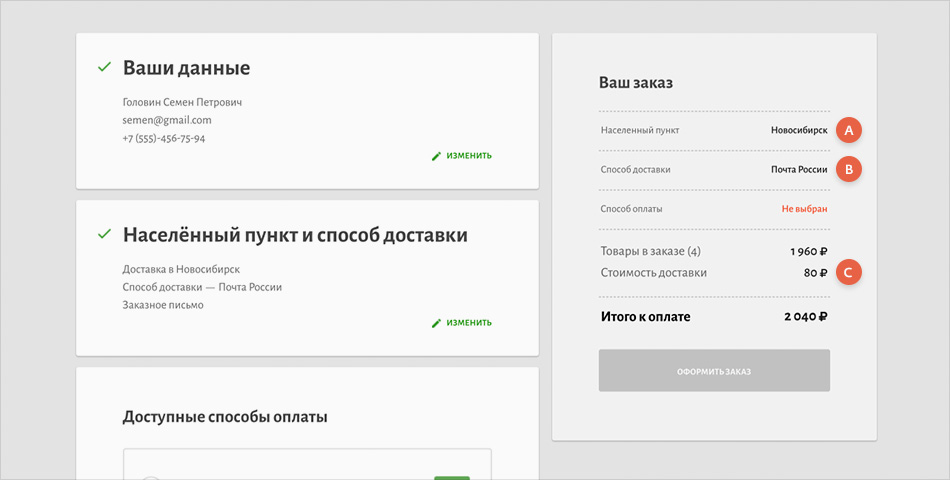
Доступные способы оплаты зависят от выбранного способа доставки. Подробнее об этих зависимостях написано в специальном разделе «Доставка и оплата».
На сайте будут показаны все доступные способы оплаты.
- AВыбранный способ оплаты
- ВДоступные способы оплаты
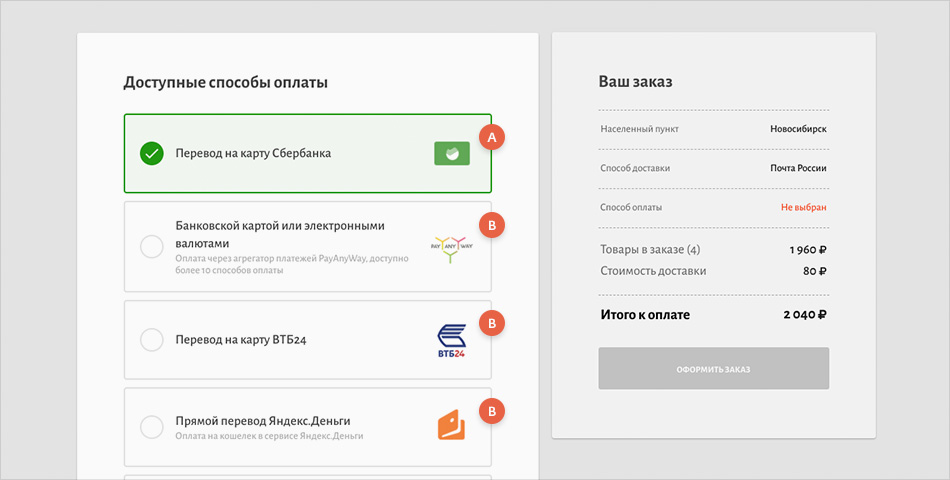
Нужно выбрать подходящий и нажать кнопку «Продолжить», после этого выбранный способ оплаты отобразится в параметрах Вашего заказа в информационной части.
- AВыбранный способ оплаты
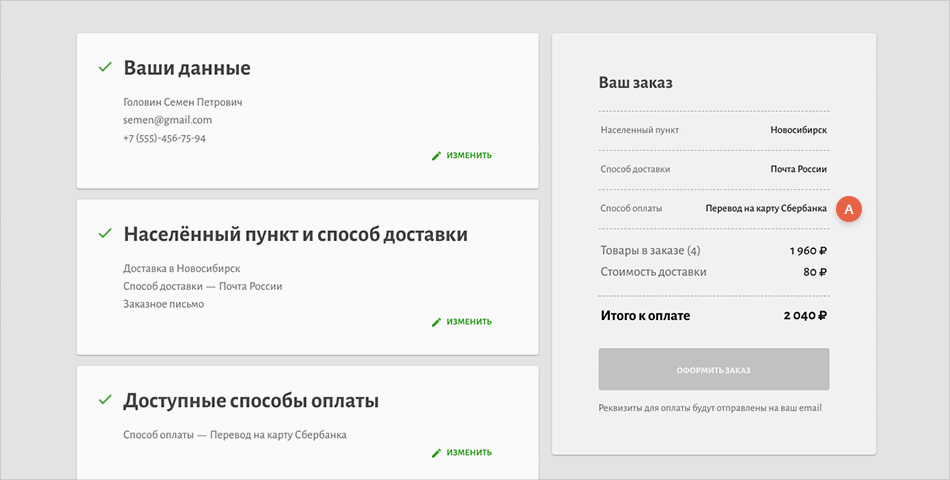
Если Вы выбрали способ доставки отличный от самовывоза, на следующем этапе необходимо заполнить адрес доставки.
Если Вы выбрали доставку Почтой России, обязательно проверьте индекс.
Обратите внимание! Если Вы вручную измените индекс, регион и населённый пункт будут заменены автоматически. Если населенный пункт определился неправильно, Вы можете изменить его, внеся соотвествующие корректировки в поле ввода. Заполните остальные поля и нажмите «Продолжить».
- AПоля для проверки
- ВПоля для заполнения
- CПодтверждение адреса
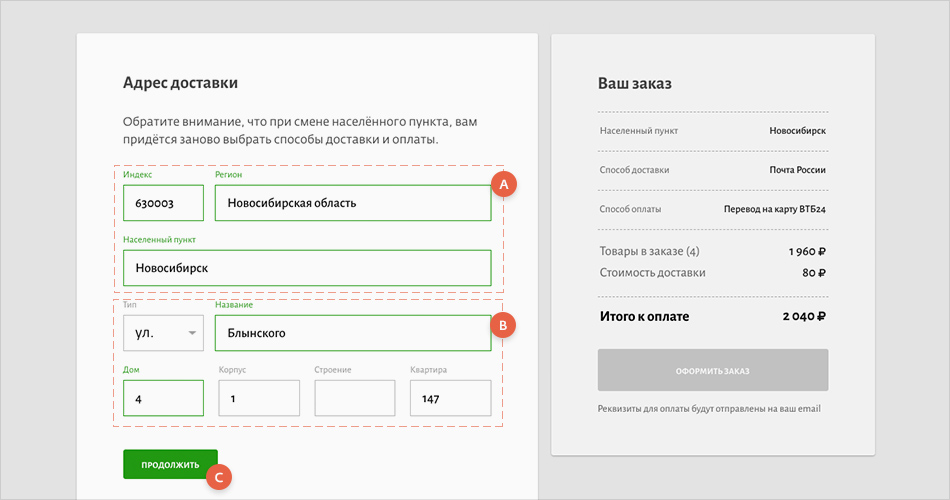
После этого Вам станет доступна кнопка «Оформть заказ». Пожалуйста, внимательно проверьте всю указанную информацию об адресе, доставке и оплате. Все данные доступны для изменения до нажатия кнопки «Оформить заказ».
- AПроверить и изменить
- ВОформление заказа
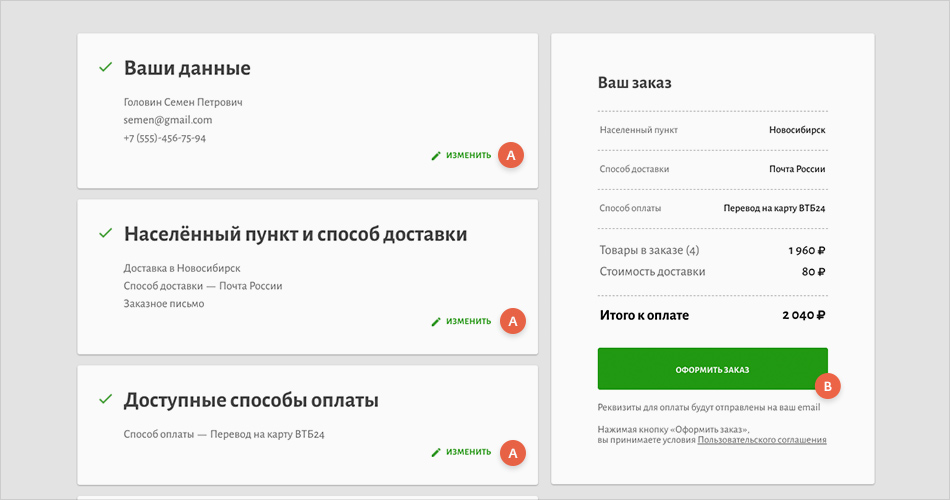
После нажатия кнопки «Оформить заказ», на ваш e-mail будет отправлено сообщение с параметрами вашего заказа.
Если вы никогда не делали у нас заказы, то Вы будете автоматически зарегистрированы на сайте. Информация с данными учетной записи будет отправлена вам на e-mail.
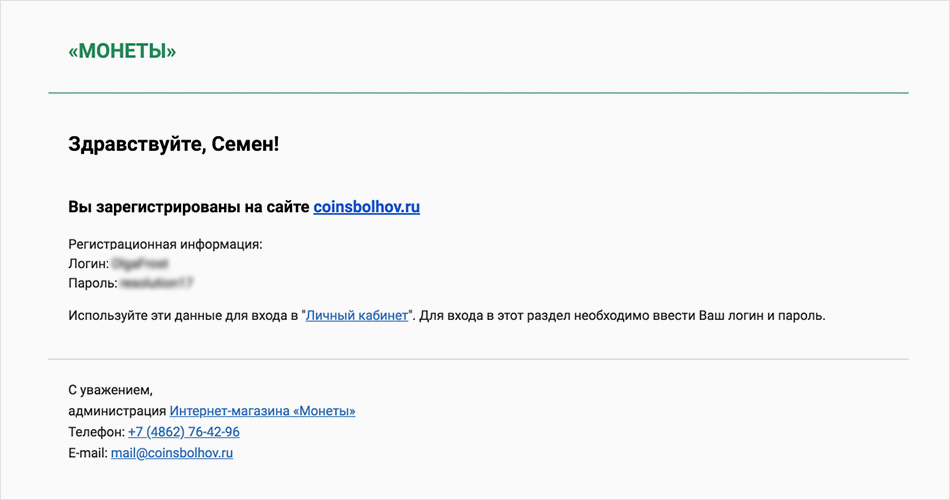
Для перехода к онлайн-оплате своего заказа Вам необходимо нажать кнопку
«Перейти к оплате» в личном кабинете или письме с информацией о заказе.
Онлайн-оплата заказа в интернет-магазине «Монеты» осуществляется при помощи
сервиса приема электронных платежей PayAnyWay. PayAnyWay позволяет
с легкостью произвести оплату Вашего заказа. Дальше мы покажем процесс оплаты
заказа на примере Банковских карт Visa.
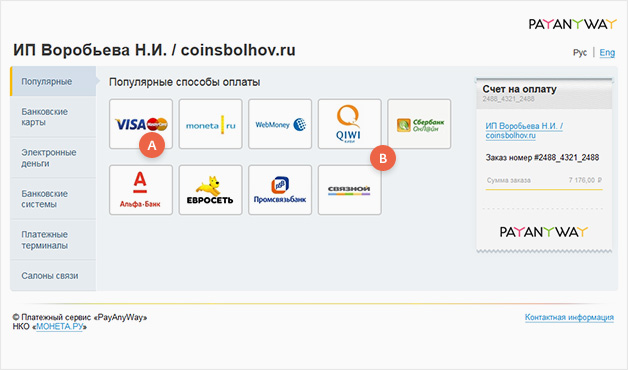
- AВыбираем «Банковские карты»
(в качестве примера) - BВы можете выбрать
любой другой способ оплаты
из предложенных
Для того чтобы произвести оплату, вам необходимо заполнить указанные поля
и нажать кнопку «Оплатить».
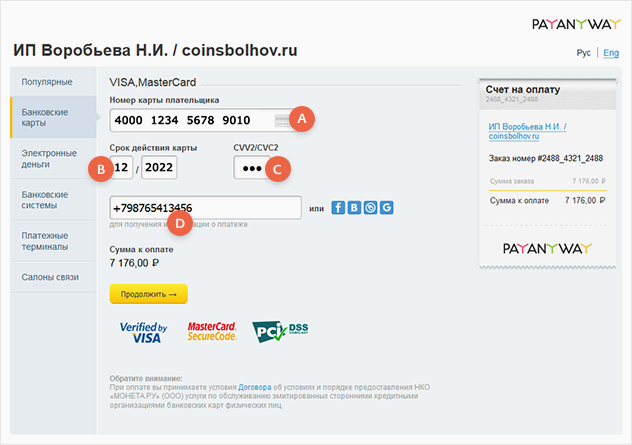

- AНомер карты плательщика
- BДата, до которой действует
карта - CCVV/CVC код (три последние
цифры на оборотной стороне
карты) - DТелефон или e-mail для связи
В случае успешной оплаты увидите сообщение, подтверждающее успешно
проведенную операцию.
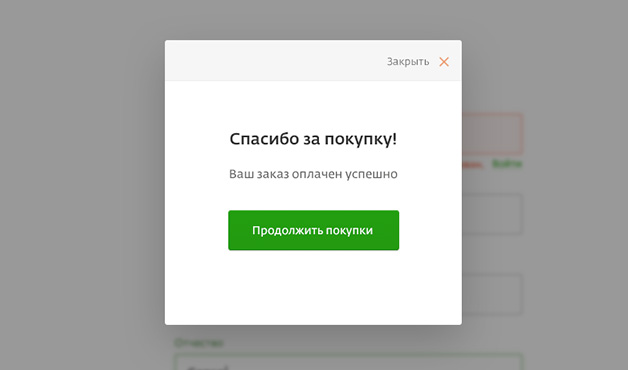
Вы можете задать любые интересующие Вас вопросы, касающиеся наших услуг, работы сайта или сотрудничества.
Задать вопрос
